Slik avinstallerer du iOS 13
Merk: Hvis du bestemmer deg for å nedgradere til forrige iOS 12, må du vite at når du nedgraderer til iOS 12.4.1, er ikke all data som samles inn på iOS 13 tilgjengelig.Dette betyr at bilder og videoer tatt med iOS 12.4.1 ikke vil være tilgjengelige ved nedgradering til iOS 12.Vel, hvis disse bildene er viktige for deg, må du laste dem opp til nettbasert lagring, eller manuelt laste dem ned til datamaskinen din før du nedgraderer.
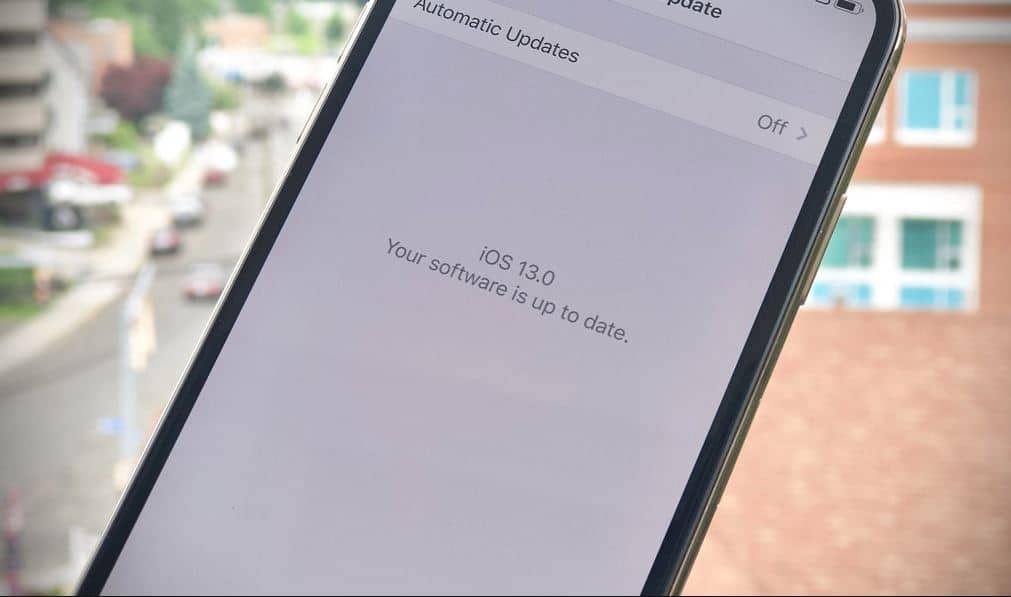
Last ned iOS 12.4.1 ISPW
- adgangipsw.meog velg enheten din.
- Du kommer til en liste over iOS-versjoner som Apple fortsatt signerer.Klikk på Versjon 12.4.1.
- Last ned og lagre programvaren på skrivebordet på datamaskinen eller et annet sted som er lett å finne.
Deretter trenger duFor å slå av Finn min iPhone, kan du følge trinnene nedenfor.
- Gå til Innstillinger-appen på iPhone eller iPad
- Klikk på bildet/brukernavnet øverst på skjermen
- Trykk på iCloud
- Klikk på "Finn min telefon/iPad"
- Slå "Finn min iPhone/iPad" til av-posisjon
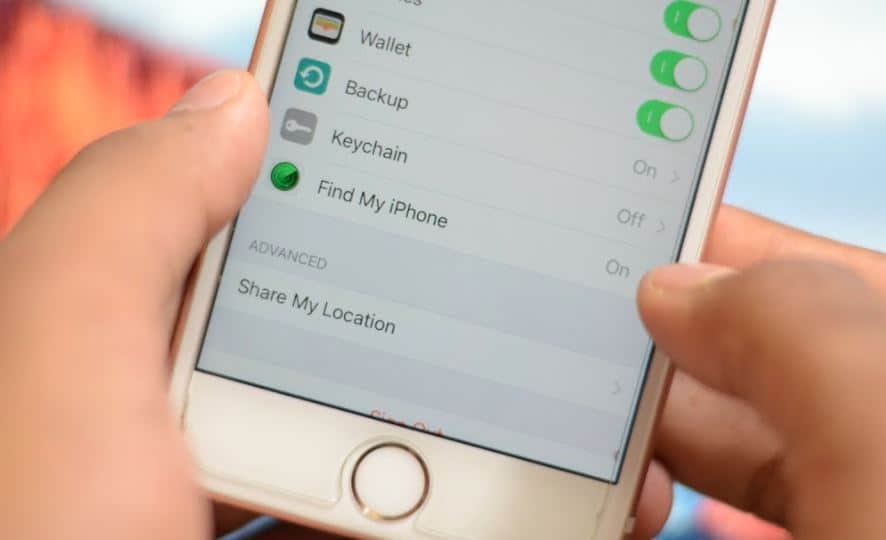
Sørg for at du har den nyeste versjonen av iTunes installert på PC-en
Det neste trinnet er å koble iPhone til datamaskinen og starte iTunes-programmet
Når du er i iTunes, bør du se enheten dukke opp.
Du vil se alternativer for "Se etter oppdateringer" eller "Gjenopprett iPhone."
Mac-brukere:
- I iTunes holder du nede alt/alternativ-tasten og klikker på "Se etter oppdateringer"
- Et vindu skal dukke opp for å søke.Finn hvor du lagret ISPW og åpne den.
- En oppdateringsmelding skal vises på skjermen.Trykk "Oppdater".
Windows-brukere:
- I iTunes holder du nede Shift-tasten, og venstreklikker deretter "Se etter oppdateringer"
- Et vindu skal dukke opp for å søke.Finn hvor du lagret ISPW og åpne den.
- En oppdateringsmelding skal vises på skjermen.Trykk "Oppdater".
Ikke koble fra eller slå av enheten når programvareoppdateringen/nedgraderingen begynner.På et tidspunkt vil enheten slå seg av og på igjen, og hvis du har passordet slått på, må du bruke passordet for å låse opp enheten.Enheten kan vise en siste lasteskjerm for å fullføre oppdateringen, og du bør være tilbake på iOS 12.4.1.
Slik sletter du iOS 13 Beta-profil
Hvis du bruker iOS 13 beta og fjerner iOS 13 beta fra iPhone og installerer iOS 13 offisiell versjon, må du nedgradere iOS 13 beta til iOS 12.4
For å avmelde deg i betaprogrammet,
- gå til innstillinger, deretter generelt,
- Rull deretter ned til "Profil"-delen
- Her vil du se en liste over alle profiler installert på enheten.
- Du kan bare ha én iOS 13-profil
- Trykk på Slett profil og start enheten på nytt.
- Det er det.Du er i ferd med å avslutte betaprogrammet.
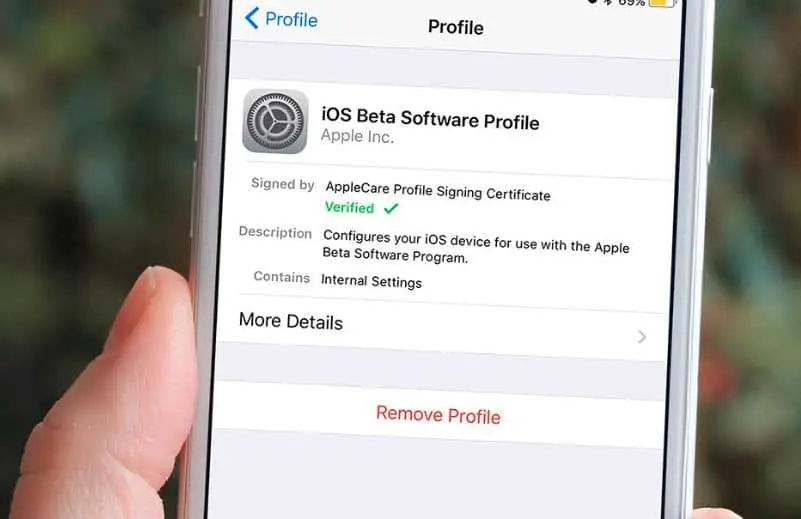
Nå når du åpner Innstillinger > Programvareoppdatering, vil du se de samme oppdateringene som alle andre.

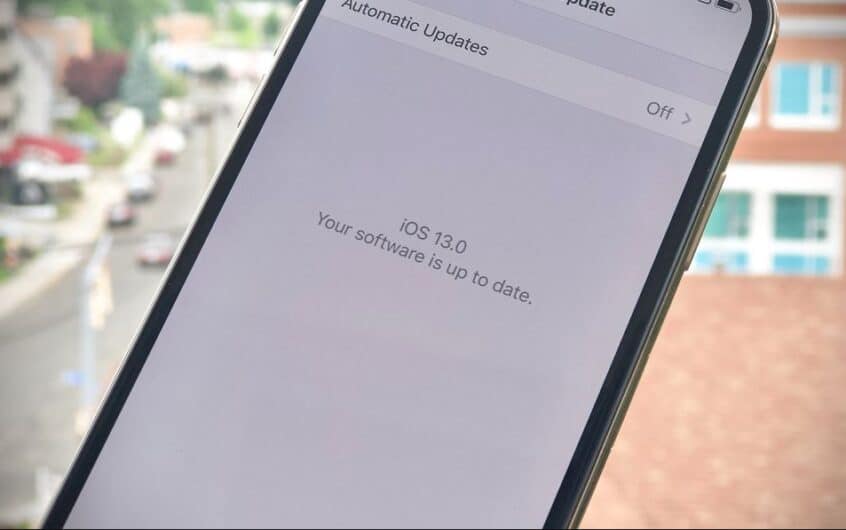
![iPhone slår seg ikke på etter iOS 14-oppdatering? [4 løsninger]](https://oktechmasters.org/wp-content/uploads/2021/09/25142-iphone-wont-turn-on-after-update.jpg)


